时间:2023-08-28 14:08:46 作者:娜娜 来源:系统之家 1. 扫描二维码随时看资讯 2. 请使用手机浏览器访问: https://m.xitongzhijia.net/xtjc/20230828/293881.html 手机查看 评论 反馈
我们都知道,Office软件在未激活的状态下,可能会限制某些功能以及不能提供全部功能。激活Office后,可以获得全部功能,并享受到免费升级补丁和新功能的服务。当我们新购置了华为电脑,想要激活电脑上预置的正版Office软件,应该如何操作呢?我们来看看吧。

激活Office的前提条件
1. 请确保你的Windows系统已激活。正常情况下,系统在第一次联网时会自动激活。
2. 请在激活Windows系统后的6个月内完成激活Office的相关操作。
3. 请确保你的计算机已连接网络,并且建议你在联网2小时后再进行Office激活操作。
4. Office家庭与学生版产品仅限个人使用,因此请准备一个你的个人邮箱激活。推荐在激活过程中注册一个新的微软邮箱用于激活。
5. 预置的Office应用只能使用一个微软帐号激活,并永久绑定此帐号。计算机恢复出厂后,将无法使用其他微软帐号再次激活。因此请务必使用第一次激活时的微软帐号登录、重新激活或直接使用Office。
激活Office的操作步骤
1. 点击屏幕左下角Windows菜单按钮,点击Word、Excel或PPT图标新建一个文档。以点击Word图标为例,新建并打开一个Word文件。
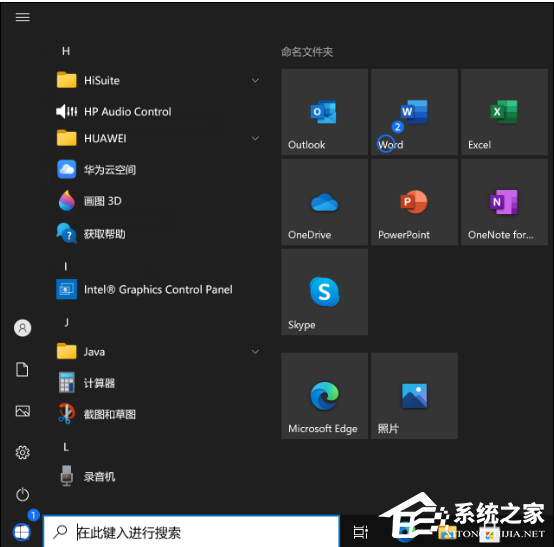
2. 打开新建文档后,弹出登录以设置Office界面。
如果你有微软帐户,点击登录;
如果没有微软帐户,点击创建帐户并按照提示注册一个建议你登录一个未激活过其他Office应用的微软帐号,来激活此台计算机的预置Office应用。
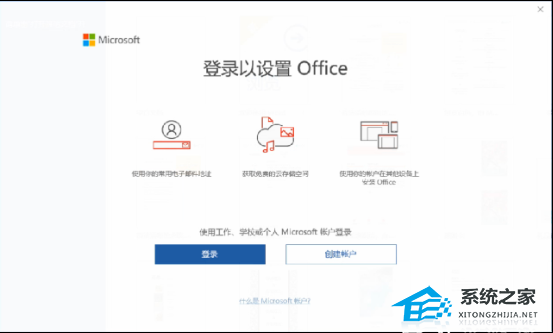
3. 登录微软帐户后,系统会自动检测你的计算机是否包含Office,当提示此设备中包含Office时,点击激活Office。

4. 根据提示设置地区和语言版本,选择中国和中文,点击下一个。
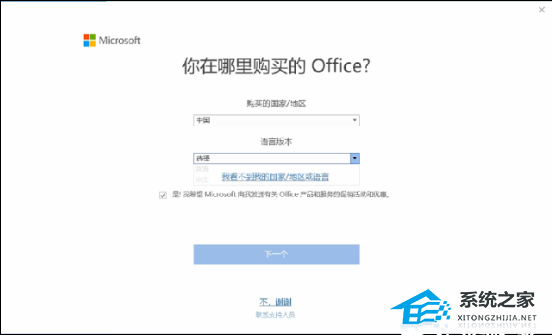
5. 稍等一段时间后,收到Office即将就绪提示,点击接受并启动XXX(以下图在Word中激活为例,点击接受并启动Word)。至此,你已成功完成Office的激活。

6. 若未出现步骤5,而出现了联机兑换的窗口,请按如下步骤进行操作。操作完成后,重新打开Office组件,才会跳到步骤5的界面。
a. 点击联机兑换。
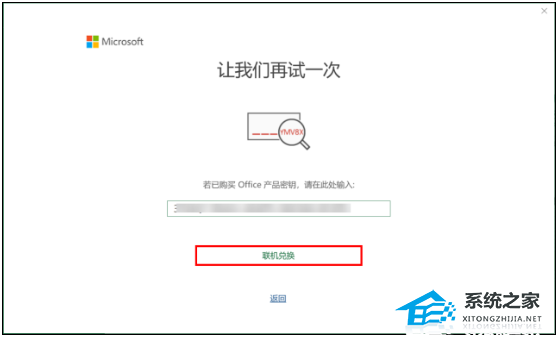
b. 点击登录,按界面提示登录你的微软帐号。
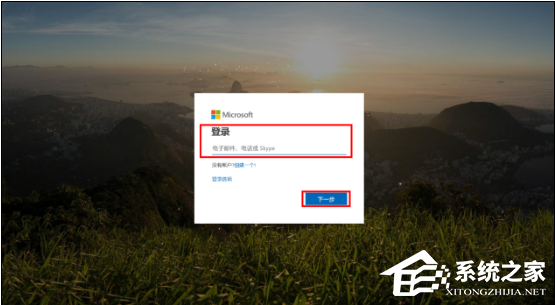
c. 选择国家或地区和语言,然后点击下一页。
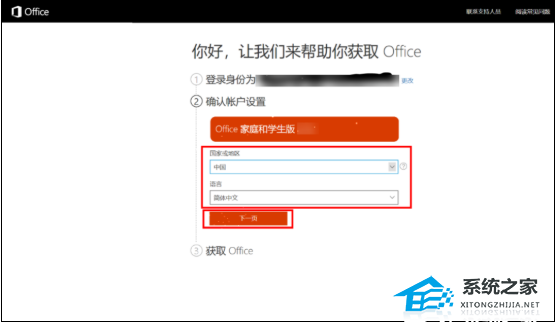
d. 在获取Office界面中点击下一页。系统确认后,将提示你的Office已准备就绪。此时重新打开Office组件,会跳到前面步骤5的界面。
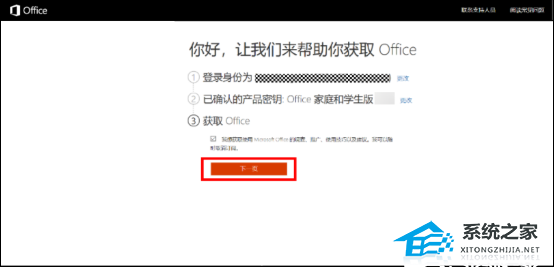
如何查看Office激活状态
新建或打开任意一个Word、Excel或PPT文件,点击文件> 帐户,查看Office产品的激活信息。

推荐系统下载:
下载镜像重装系统:Windows11 22H2 64位 Office2010专业办公版【前往下载】
Office 2010优化了数据分析功能,自带多种强大的办公功能,包含Word、Excel、Powerpoint等软件的服务,清爽的操作界面,简洁又好用。Windows11 22H2 专业办公版采用微软官方最新 Windows 11 22H2 22621.1992 专业版进行优化,集成Office2010,是办公人士最适合的系统。系统功能原汁原味,保留 Edge 浏览器,完美支持新老机型,安装好后系统分区占用 11.1 GB。
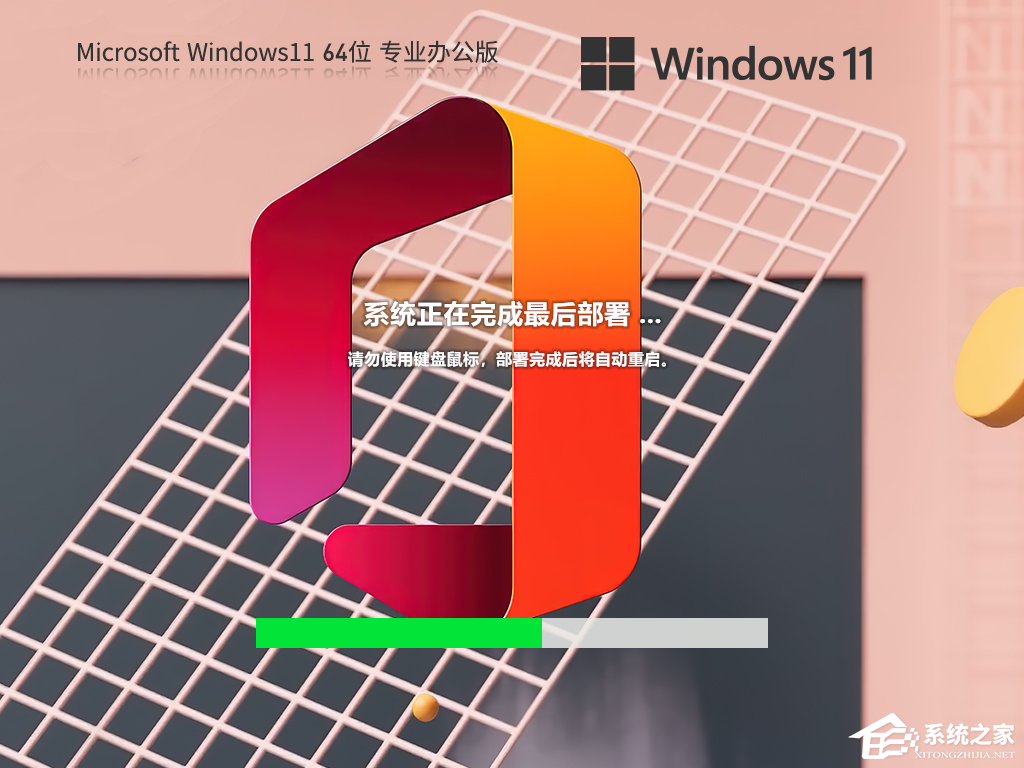
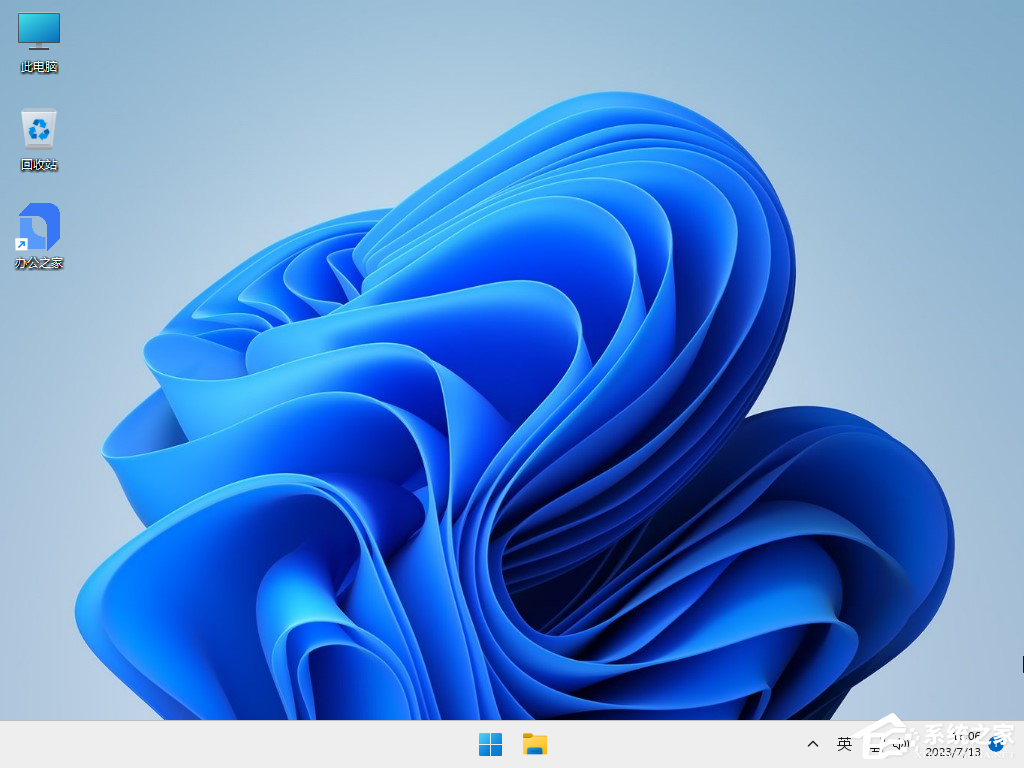
以上就是系统之家小编为你带来的关于“华为笔记本激活Office流程”的全部内容了,希望可以解决你的问题,感谢您的阅读,更多精彩内容请关注系统之家官网。
发表评论
共0条
评论就这些咯,让大家也知道你的独特见解
立即评论以上留言仅代表用户个人观点,不代表系统之家立场